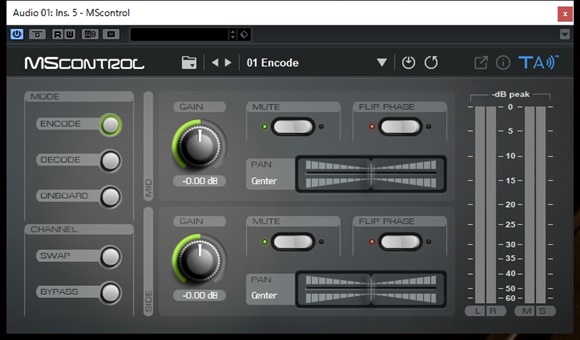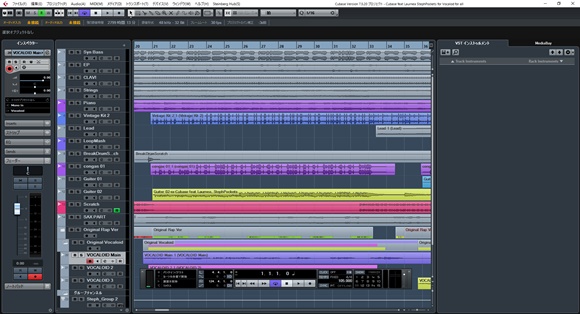WordPressの表示をWP SiteManagerというプラグインを使用して高速化してみます。
WP SiteManagerは現時点で最終更新は6か月前、現在最新のワードプレスは 4.7.2 ですが、WP SiteManagerが対応するバージョンは 4.5.6となっているようです。
今後の更新ペースが気になるプラグインではありますが。(^^;
余談:WordPressに深刻な脆弱性?至急4.7.2に。
WordPressは2017年1月26日に4.7.2がリリースされましたが、今回のアップデートにより改善された脆弱性について、利用者の安全を確保するため、脆弱性の内容については2月1日までその内容の公開を遅らせていたとのことです。
この脆弱性の影響を受けるバージョンはWordPress 4.7.0 から WordPress 4.7.1
それほど危険性の高くない3件の脆弱性についてのみ情報を掲載していた4.7.2ですが、認証を受けないユーザーがWordPressサイトのコンテンツやページを改ざんできてしまう恐れがあったため、WordPressでは「セキュリティ問題は常に公開されるべきというのがわれわれのスタンスだが、今回のケースでは、何百万というWordPressサイトの安全を保証するため、意図的に公開を1週間先送りした」と説明しています。
まだの方はアップデートしておきましょう。
WP SiteManagerとは
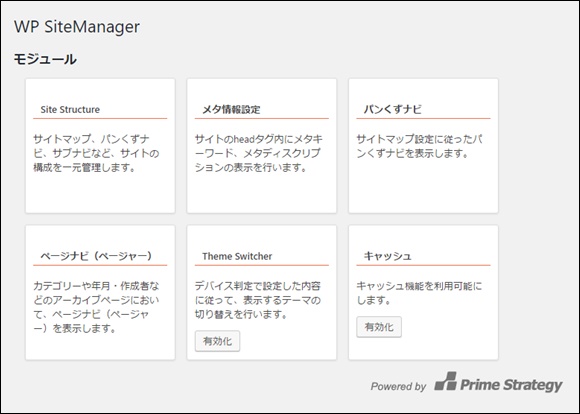
WP SiteManagerの機能は、
・サイトマップ表示
・パンくずナビ表示
・ページナビ(ページャー)表示
・サブナビ表示
・デバイス判定とテーマ切り替え機能
・メタキーワード、ディスクリプション設定
・OGP、Twitter Cards出力機能
・ページキャッシュ機能
ページキャッシュとは
ページキャッシュとは、一度アクセスされるとWordPressで生成したHTMLなどを一定時間、2回目以降のアクセスで再利用することで高速化を図る仕組みです。
次回アクセス時の表示を速くし、サーバへの無駄なリクエストを減らせる効果があります。
しかしその反面、記事更新の際などは即時反映されない等という副作用もあります。
その他にもプラグインによっては思いもしない動作をする場合があるので、使用するプラグインのキャッシュの仕組みについてデメリット部分も確認しておきましょう。
サイトによっては予期しない表示となる場合もあるようです。
なお、WP SiteManagerは管理画面ではキャッシュが動作しないので、その効果を確かめるにはログアウトする必要があります。
バックアップと復元方法の習得は必須です
まずは何が起こるか分からないのでサイトのバックアップは一式取っておきましょう。
そしてその復元方法も確認しておきましょう。
全ては自己責任です。
WP SiteManagerのキャッシュを有効にする
バックアップと復元方法を習得したらWP SiteManagerをインストールしておきます。
私はさくらインターネットを利用しているのでそれを例に進めていきます。
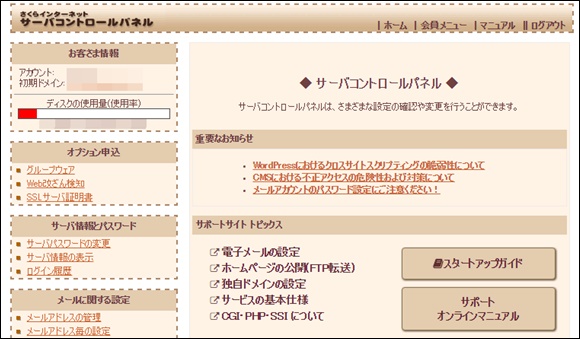
さくらインターネットのサーバコントロールパネルを開きます。
コントロールパネルからファイルマネージャーを開きます。
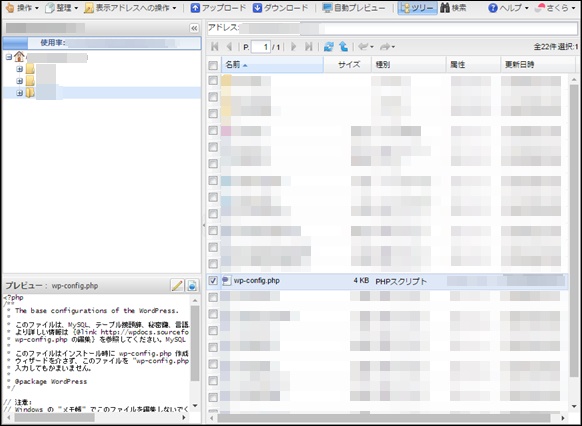
wp-config.phpというファイルを探し、その内容を編集します。
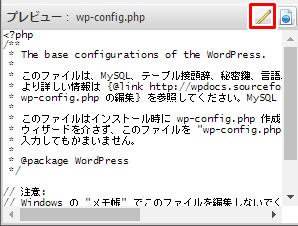
赤枠内のエディターを起動します。
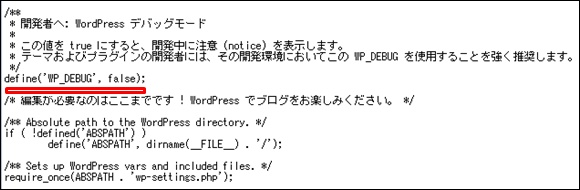
wp-config.phpの一番下の方に
define(‘WP_DEBUG’, false);
という記述があります。
この下に、
define(‘WP_CACHE’, true);
と記述します。これは「キャッシュを有効にするよ」という記述です。
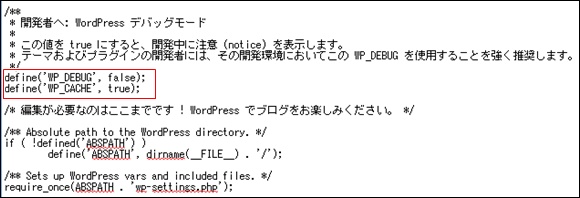
define(‘WP_DEBUG’, false);
define(‘WP_CACHE’, true);
このようになっていればOK。
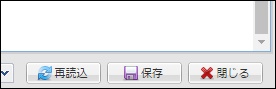
編集ウインドウの右下に「保存」があるのでクリックして保存します。
テキストエディタ等でもwp-config.phpを直接編集し、アップロードすることも可能ですが、文字コードを指定できることとUTF-8(BOM なし、UTF-8N)で保存できることが条件です。
Windows のメモ帳(Notepad)やリッチテキストエディタ(Word等)は使えません。
さて、これでWP SiteManagerのキャッシュを有効にする準備ができました。
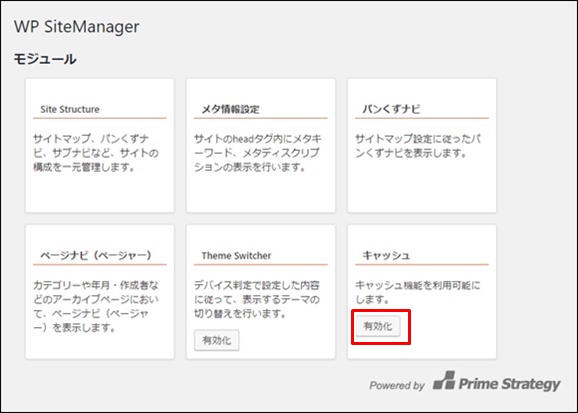
WP SiteManagerのキャッシュを「有効化」にします。
管理画面からログアウトしてサイトを表示してみましょう。
2回目の表示から高速に表示されているハズです。
WP SiteManager キャッシュ設定
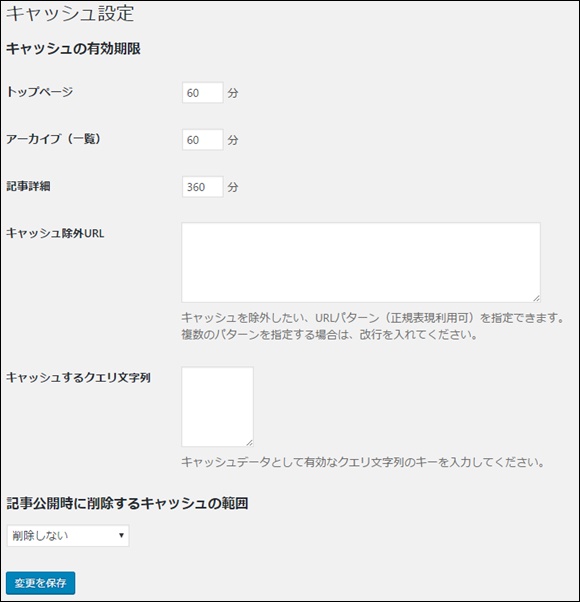
WP SiteManagerのキャッシュを有効化にするとキャッシュの設定が可能になります。
トップページ「60分」
アーカイブ(一覧)「60分」
記事詳細「360分」
キャッシュ除外URL「記載なし」
キャッシュするクエリ文字列「記載なし」
記事公開時に削除するキャッシュの範囲「削除しない」
とりあえず、デフォルトのままにしています。
WP SiteManagerの効果
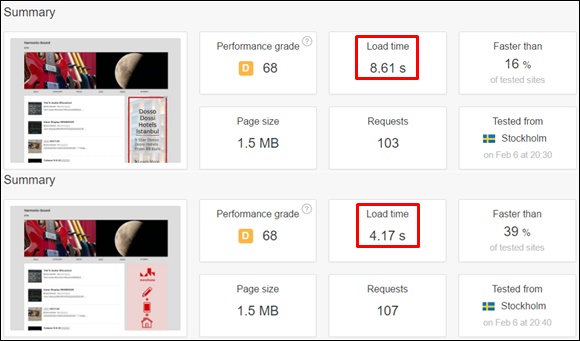
WP SiteManagerを利用したキャッシュの有無による表示スピードを比較してみました。
計測サイトは https://tools.pingdom.com/ を利用しました。
キャッシュ無しでは Load Time が8.61秒であったのに対し、キャッシュ有りでは4.17秒となりました。
また、別の計測サイト http://site-speed.podzone.net/ では、
キャッシュ無し 測定結果 = 2.601(秒)
キャッシュ有り 測定結果 = 0.273(秒)
このような計測結果に。
何かしらの効果はあるようです。(^^)